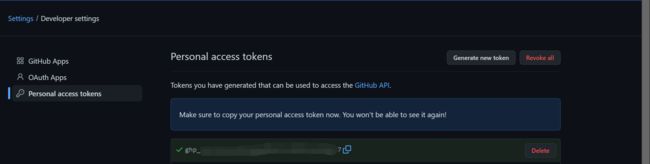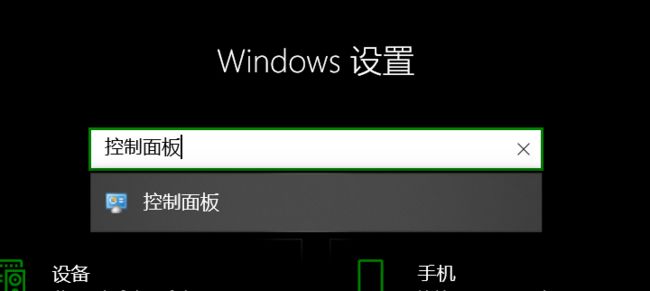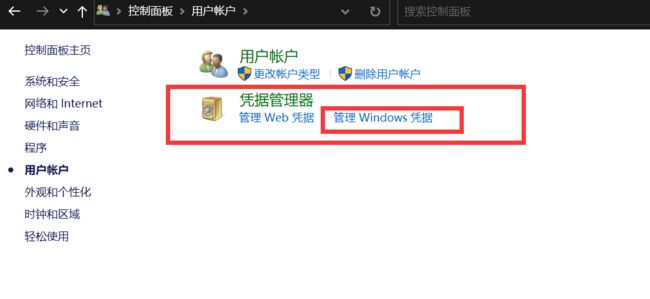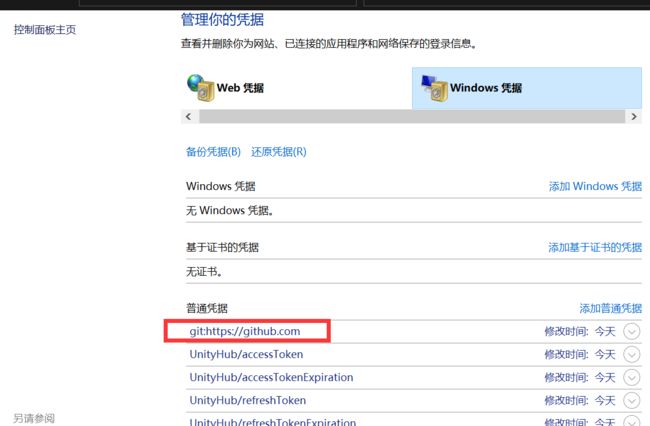git解决报错“remote: Not Found fatal: XXX”以及“remote: Support for password authentication was removed...”
目录
1、报错如下:remote: Not Found fatal: repository 'XXX' not found
2、报错如下:“remote: Support for password authentication was removed on August 13, 2021. Please use a personal access token instead.remote: Please see XXX for more information.fatal: Authentication failed for 'XXX”
1、报错如下:remote: Not Found fatal: repository 'XXX' not found
解决方法:
先输入
git remote remove origin再输入
git remote add origin 这里输入你的仓库地址此时再推送代码,一般可以成功。如果没成功,请继续往下看:
2、报错如下:“remote: Support for password authentication was removed on August 13, 2021. Please use a personal access token instead.
remote: Please see XXX for more information.
fatal: Authentication failed for 'XXX”
解决方法(这里仅讲述Windows操作系统):
你需要生成新的PAT(Personal access tokens)。打开github--Settings--Developer settings--Personal access tokens。然后点击generate new token:
进去后,填写相关信息(注意Note是用户名,一会要用。其它的可以全部勾选,以及可以选90days的有效期):
生成成功后,将生成的密码复制,接下来需要(图中马赛克右边蓝色图标就是复制图标):
接下来找到控制面板:
找到用户账户:
打开凭据管理器的windows凭据管理:
找到git:https://github.com,点进去修改下你的用户名和密码即可。(没有的话就添加普通凭据)
如下(新建的话,Internet地址填 git:https://github.com):
用户名和密码,就是刚刚你新建的Personal access tokens的Note和你复制的密码。填好正确的用户名密码后,回到git bash里继续推送文件,它会提示你输入用户名密码,就输入你刚才修改的PAT的用户名和你复制的密码。不出意外,现在可以成功推送。